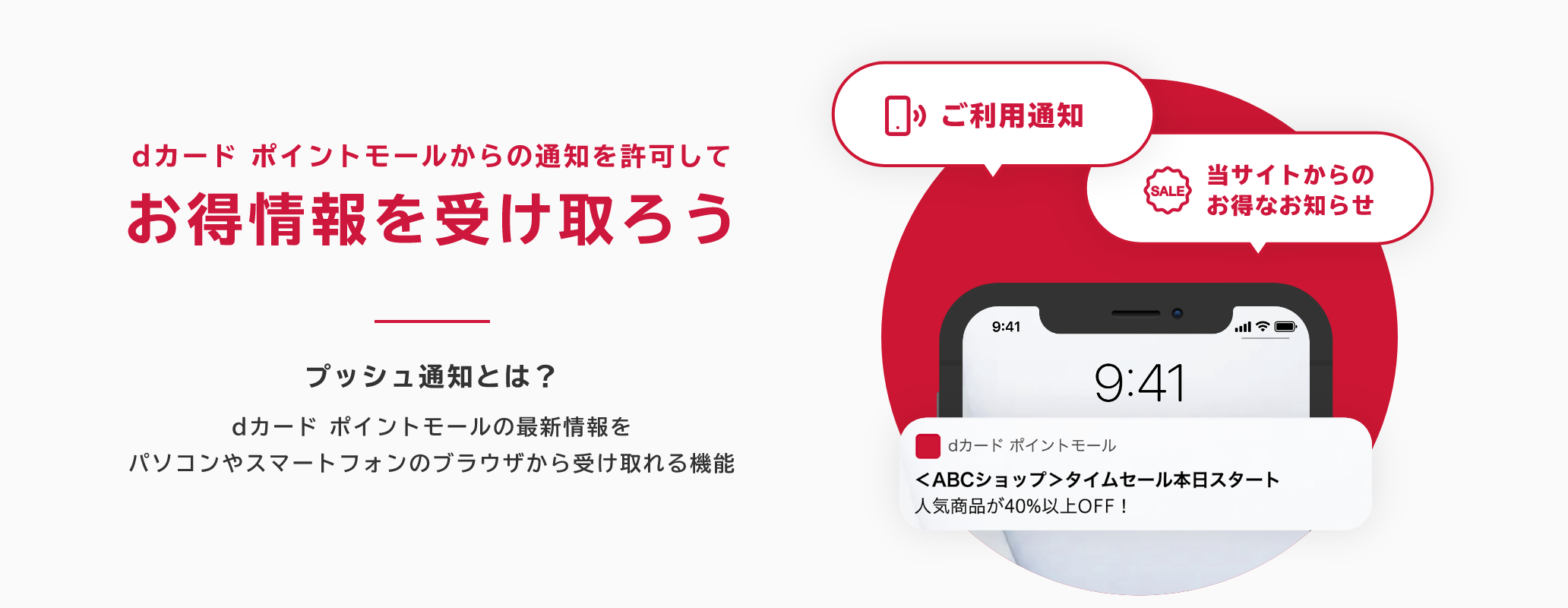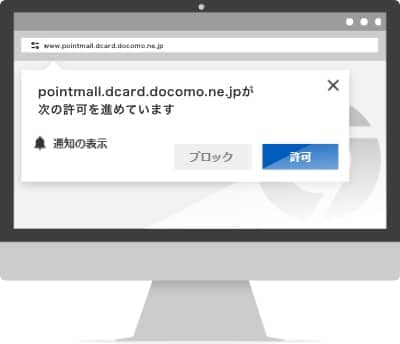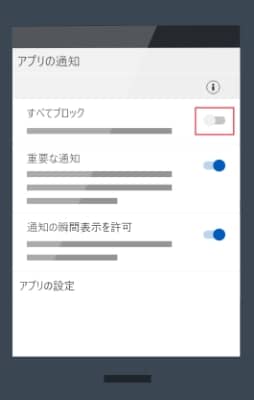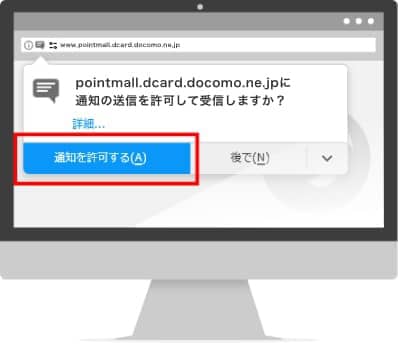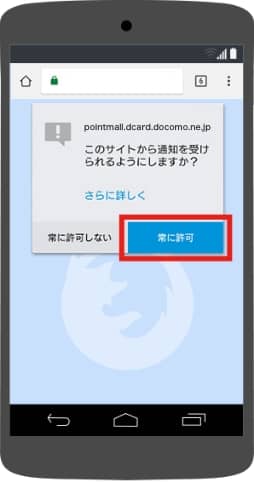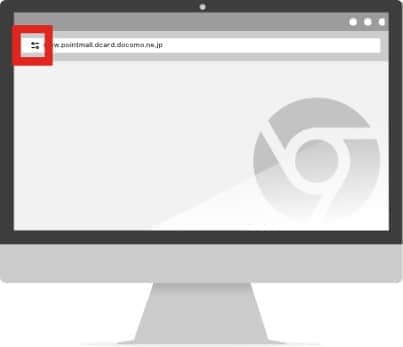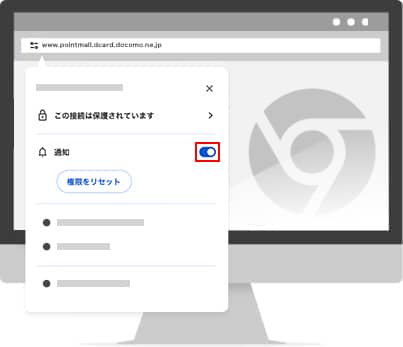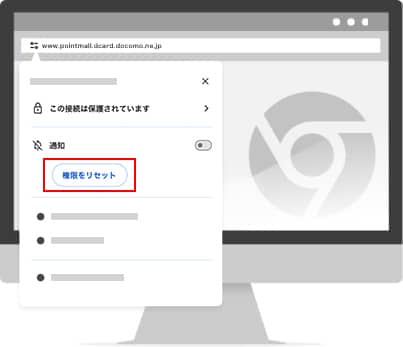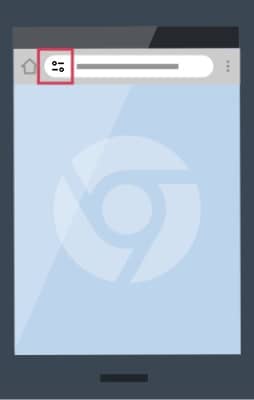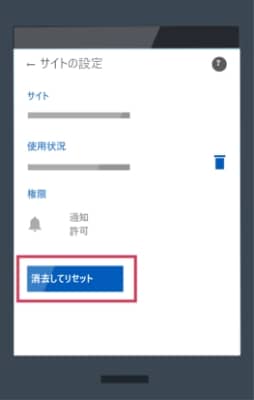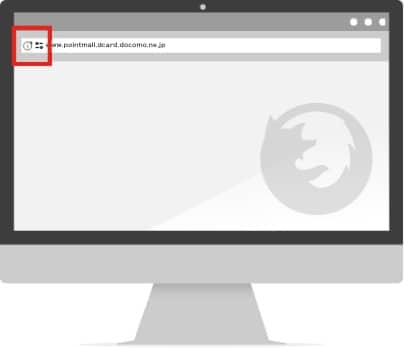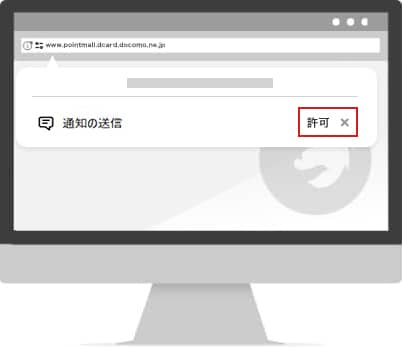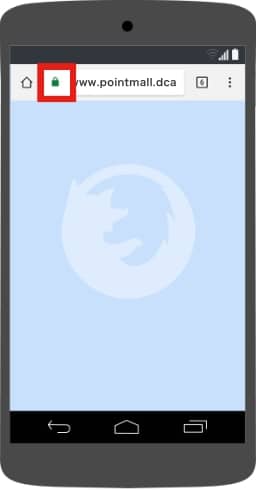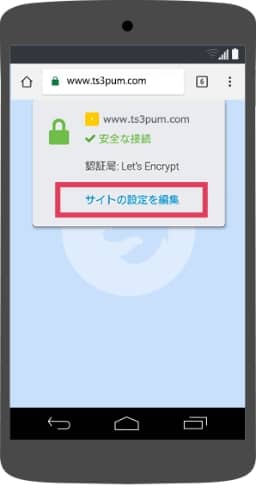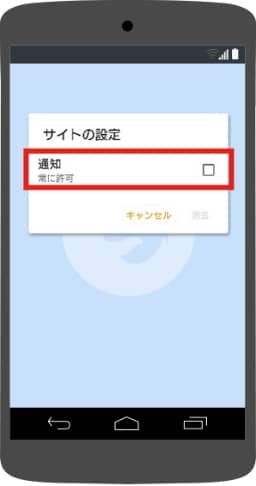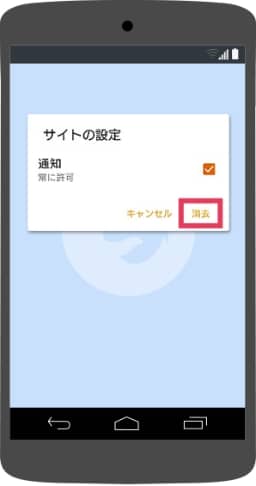プッシュ通知の設定・解除
- パソコン設定
-
- このページの上部にある「プッシュ通知を受け取る」をクリックしてください。
※プッシュ通知を受け取るには、dカード ポイントモールにログインが必要です。
- 画像のように通知許可のメッセージが表示された後、「許可」をクリックしてください。
※「ブロック」をクリックするとプッシュ通知を受け取れなくなりますのでご注意ください。
- このページの上部にある「プッシュ通知を受け取る」をクリックしてください。
- スマートフォン設定
-
- このページの上部にある「プッシュ通知を受け取る」をタップしてください。
※プッシュ通知を受け取るには、dカード ポイントモールにログインが必要です。
- 画像のように通知許可のメッセージが表示された後、「許可」をタップしてください。
※「ブロック」をタップするとプッシュ通知を受け取れなくなりますのでご注意ください。
スマートフォンの本体設定メニュー内、アプリ通知設定のChrome設定画面で、通知を受け取る設定になっていること、または、通知をブロックする設定になっていないことを確認してください。※アプリ通知設定画面の表示方法は、スマートフォンの機種やOSのバージョンによって異なります。
- このページの上部にある「プッシュ通知を受け取る」をタップしてください。
- パソコン設定
-
- このページの上部にある「プッシュ通知を受け取る」をクリックしてください。
※プッシュ通知を受け取るには、dカード ポイントモールにログインが必要です。
- 画像のように通知許可のメッセージが表示された後、「通知を許可する」をクリックしてください。
※「後で」をクリックするとプッシュ通知を受け取れなくなりますのでご注意ください。
- このページの上部にある「プッシュ通知を受け取る」をクリックしてください。
- スマートフォン設定
-
- このページの上部にある「プッシュ通知を受け取る」をタップしてください。
※プッシュ通知を受け取るには、dカード ポイントモールにログインが必要です。
- 画像のように通知許可のメッセージが表示された後、「常に許可」をタップしてください。
※「常に許可しない」をタップしてしまうとプッシュ通知を受け取れなくなりますのでご注意ください。
- このページの上部にある「プッシュ通知を受け取る」をタップしてください。
- パソコン設定
-
1. 左上のアドレスバー内の赤枠で囲まれたチューナーマークをクリックしてください。
2. サイト設定画面の「通知」の右の赤枠に囲まれたスイッチアイコンをクリックしてください。
3. 「権限をリセット」をクリックしてください。
- スマートフォン設定
-
1. 左上のアドレスバー内の赤枠で囲まれたチューナーマークをクリックしてください。
2. 通知の許可状況が表示された画面の「サイトの設定」をタップしてください。
3. サイト設定画面の「消去してリセット」をタップしてください。
4. ポップアップの「消去してリセット」をタップしてください。※他に通知の設定がある場合は同時にリセットされる可能性がありますので、ご注意ください。
- パソコン設定
-
1. 左上のアドレスバー内のチューナーマークをクリックしてください。
2. サイト設定画面の「通知の送信」の「許可」の右の「✕」をクリックしてください。
- スマートフォン設定
-
1. 左上のアドレスバー内の鍵マークをタップしてください。
2. 通知の許可状況が表示された画面の「サイトの設定を編集」をタップしてください。
3. サイト設定画面の「通知」をタップしてチェックをいれてください。
4. サイト設定画面の右下に表示されている「消去」をタップしてください。通知の設定がある場合は同時にリセットされる可能性がありますので、ご注意ください。
- ※ブラウザ単位で通知が送られるため、複数ブラウザで通知を許可されたお客さまには同様の通知が複数届く場合があります。
- ※プッシュ通知のキャンペーンやクーポンは各加盟店の提供です。
- ※パソコンの場合、対応ブラウザはGoogle Chrome 最新版、Firefox 最新版のみとなります。
- ※スマートフォンの場合、対応ブラウザはAndroid Google Chrome 最新版のみとなります。
- ※お客さまの端末で電源が入っていない、または電波環境により対象期間外の内容を含んだ通知が配信される可能性がありますので、通知内の日付をご確認ください。
- ※dカードのご利用携帯電話番号(キャリアフリーの方の場合、dアカウント)を変更すると、プッシュ通知の設定が解除されます。
再度ご設定をお願いいたします。